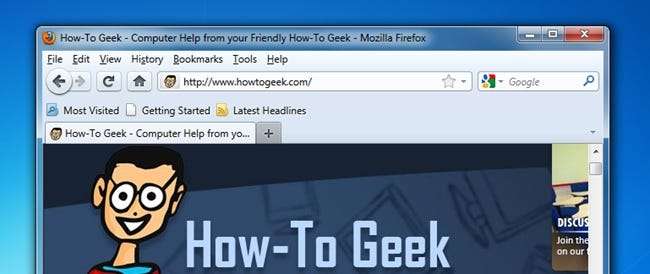
فائر فاکس 3 کو ورژن 4 میں اپ گریڈ کرنے کے بعد ، جب آپ پہلی بار نئی ریلیز کا آغاز کریں گے تو انٹرفیس بالکل مختلف ہے۔ اگر آپ کو یہ معلوم ہوتا ہے کہ آپ فائر فاکس 3 انٹرفیس کے زیادہ جزوی ہیں ، کچھ کنفگریشن تبدیلیوں کے ساتھ ، آپ آسانی سے فائر فاکس 4 کو اپنے پیشرو کی طرح بنا سکتے ہیں۔
نوٹ: ہم بہت سے اسکرین شاٹس میں ونڈوز کلاسک انٹرفیس استعمال کررہے ہیں ، لیکن ایرو چالو کردہ ونڈوز 7 میں بھی ایسا ہی کام کرتا ہے۔
نمونہ
مشکلات یہ ہیں کہ آپ نے شاید پہلے سے طے شدہ انٹرفیس کو تھوڑا سا تبدیل کردیا ہے ، تاہم ہم اپنے ماڈل کے طور پر فائر آؤٹ 3 انٹرفیس کو "آؤٹ آف باکس" استعمال کرنے جارہے ہیں۔
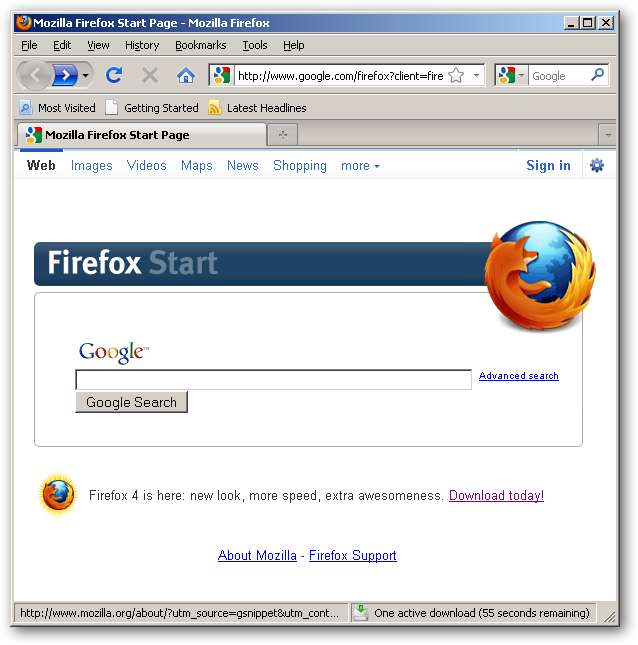
نقطہ آغاز
ہم فائر فاکس 4 کے "آؤٹ آف دی باکس" انٹرفیس کے ساتھ شروع کرنے جا رہے ہیں۔ ہمیں فائر فاکس 3 کی نقل کرنے کے لئے متعدد تبدیلیاں کرنا ہوں گی۔
- ٹیبز کے اوپر یو آر ایل منتقل کریں
- مینو واپس لائیں
- بُک مارکس کی پٹی واپس لائیں
- ایڈریس کی پٹی کو دوبارہ منظم کریں
- ایڈ / آن اسٹیٹس بار واپس لائیں
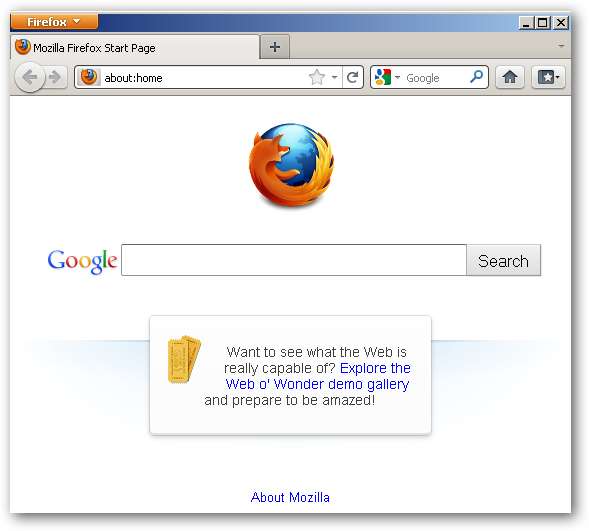
اوپر کی تشکیل
ہمیں سب سے پہلے جس چیز کی ضرورت ہے وہ ہے URL بار کے مقام کو تبدیل کرنا اور فائر فاکس 4 میں بطور ڈیفالٹ آف ٹول سٹرپس کو اہل بنانا۔ شکر ہے کہ ہم خالی میں دائیں کلک کر کے کسی سیاق و سباق کے مینو میں آسانی سے یہ تبدیلیاں کرسکتے ہیں۔ فعال ٹیبز کے ساتھ والی جگہ۔

ٹیبز کے اوپر یو آر ایل منتقل کریں
"ٹیبس آف ٹاپ" آپشن کو غیر چیک کریں۔
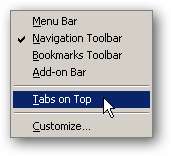
مینو واپس لائیں
"مینو بار" کے اختیار کو چیک کریں۔
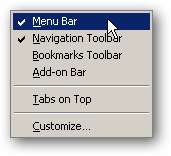
بُک مارکس کی پٹی واپس لائیں
"بُک مارکس ٹول بار" کے اختیار کو چیک کریں۔
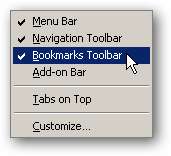
ایڈریس پٹی کو دوبارہ منظم کریں
"تخصیص کریں" اختیار منتخب کریں۔
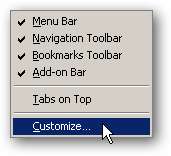
ہمیں اصل میں تخصیص کردہ ڈائیلاگ باکس سے کچھ شامل کرنے کی ضرورت نہیں ہے ، صرف ریفریش ، اسٹاپ اور گھریلو بٹنوں کو ان کے متعلقہ فائر فاکس 3 مقامات پر گھسیٹیں۔
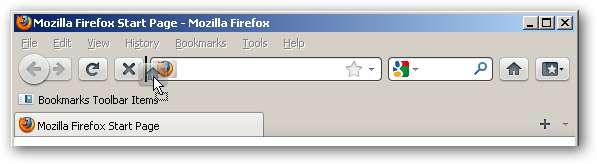
ختم ہونے پر کسٹمائزڈ ڈائیلاگ میں مکمل پر کلک کریں۔
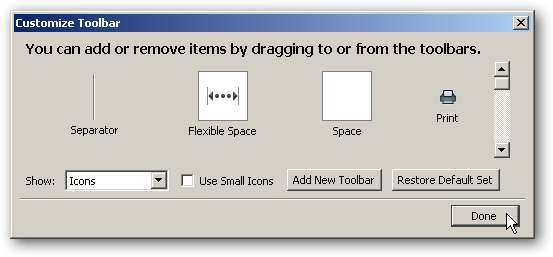
نیچے کی تشکیل
اب جبکہ اوپری جگہ موجود ہے ، ہم ایڈ / آن اسٹیٹس بار کو بحال کرنے پر اپنی توجہ مرکوز کرتے ہیں۔
ایڈ / آن / اسٹیٹس بار کو واپس لائیں
"ایڈ آن بار" کے اختیار کو چیک کریں۔

یہ ایڈ آن بار کو بحال کرتا ہے ، لیکن یہ فائر فاکس 3 کی طرح سلوک نہیں کرتا ہے۔ مثال کے طور پر ، جو لنکس آپ اپنے ماؤس کو ہور کرتے ہیں وہ پھر بھی اسٹیٹس بار کے نیچے بائیں طرف ایک پاپ اپ میں ہدف URL دکھائے گا۔ تو فائرفوکس 3 رویے کو بحال کرنے کے لئے ہمیں اسٹیٹس 4-ایور ایڈ آن کی مدد کی ضرورت ہے۔
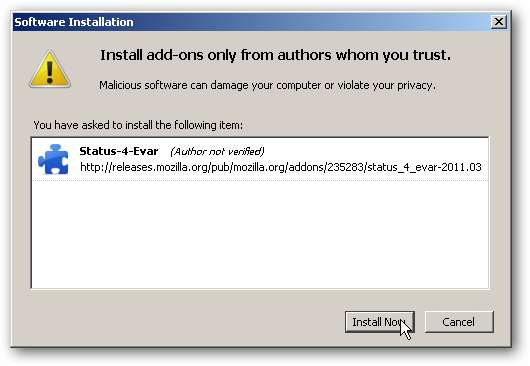
ایک بار انسٹال ہونے کے بعد ، ٹولز> ایڈ اونس پر جاکر اختیارات کو تشکیل دیں اور پھر نیلے رنگ کا پہیلی ٹکڑا آئیکن پر کلک کریں۔ اسٹیٹس 4-ایور اندراج کو تلاش کریں اور اختیارات کے بٹن پر کلک کریں۔
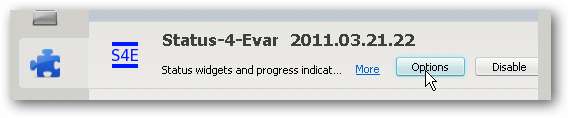
پروگریس سیکشن میں ، "لوکیشن بار میں پیشرفت دکھائیں" کی حیثیت کو غیر چیک کریں۔
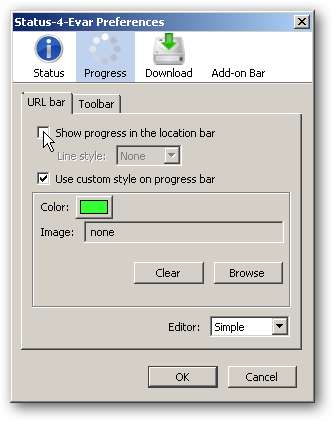
ڈاؤن لوڈ سیکشن میں ، "ڈاؤن لوڈ اسٹیٹس بٹن ٹیکسٹ" آپشن میں دونوں کو منتخب کریں۔
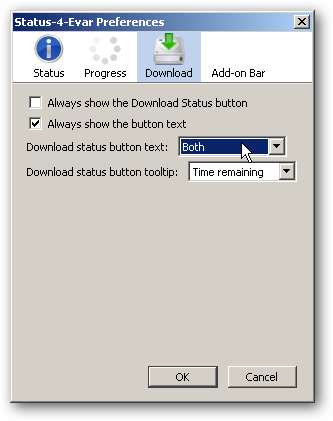
اپنی تبدیلیوں کا اطلاق کریں۔
تیار شدہ مصنوعات
اگرچہ ایک درست عکس کی تصویر نہیں ہے ، یہ XP اور کلاسیکی نظارے میں بالکل ڈنر کے قریب ہے۔
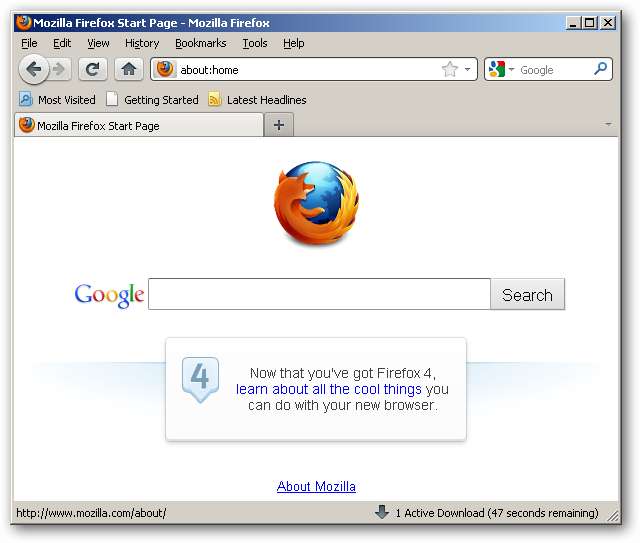
اگر آپ ونڈوز 7 یا وسٹا استعمال کر رہے ہیں تو ، آپ کو ایسی چیز نظر آئے گی جو اس طرح نظر آتی ہے ، جو بالکل صحیح نہیں ہے۔
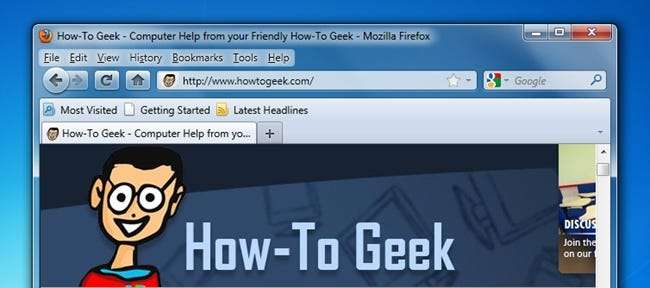
تاہم ، آپ جو کچھ کرسکتے ہیں وہ فائر فاکس کے لئے بہت سارے پرسنوں میں سے ایک انسٹال کرنا ہے ، جو سب سے اوپر والے ایرو اثرات کو غیر فعال کردے گا۔ مثال کے طور پر ، وہاں ہے OS انٹیگریشن یا مرصع ، یا اس سے بھی پہلے سے طے شدہ . ایک بار جب آپ ان میں سے کسی کو اہل بناتے ہیں تو ، فائر فاکس اس طرح نظر آئے گا:
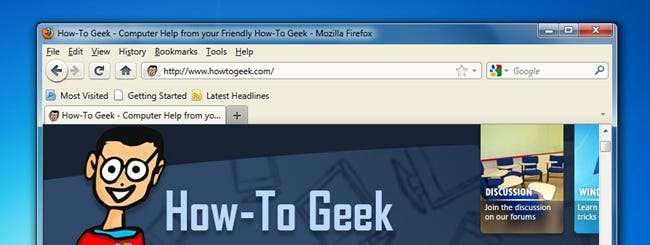
یہ فائر فاکس 3 کی طرح نظر آنے کے بالکل قریب ہے۔







